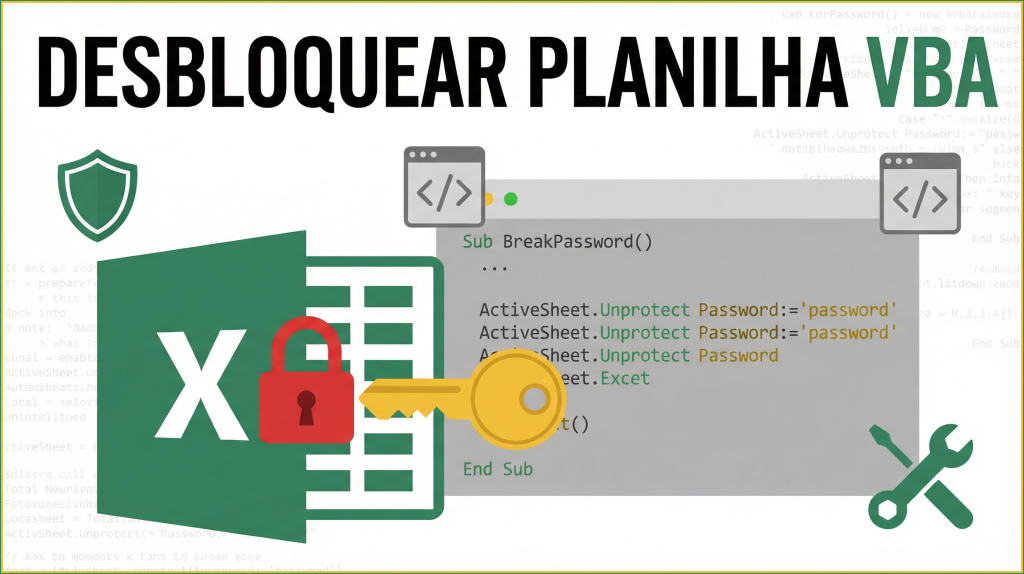No mundo empresarial, a organização e o controle são fundamentais para garantir o bom funcionamento de qualquer negócio. Uma das ferramentas mais utilizadas para auxiliar nessa tarefa é o Excel, um software amplamente utilizado para criar planilhas e tabelas. Neste artigo, vamos aprender como criar uma tabela de vencimento no Excel, que pode ser muito útil para empresas e profissionais que precisam acompanhar datas de pagamentos, vencimentos e prazos.
Passo 1: Estruturando a tabela
O primeiro passo para criar uma tabela de vencimento no Excel é estruturar as colunas da tabela. Em geral, é recomendado utilizar as seguintes colunas: Nome do cliente, Valor do pagamento, Data de vencimento e Status do pagamento. É possível adicionar outras colunas conforme a necessidade do seu negócio.
Para estruturar a tabela, basta criar as colunas e digitar os títulos em cada uma delas. Para isso, selecione a célula onde deseja inserir o título da coluna e digite o texto desejado. Ao terminar de inserir os títulos, é importante selecionar toda a linha dos títulos para destacá-la.
Passo 2: Inserindo dados na tabela
Com a estrutura da tabela pronta, é hora de começar a inserir os dados. Em cada linha da tabela, insira as informações de cada cliente, como nome, valor do pagamento, data de vencimento e status do pagamento. Você pode ir digitando os dados diretamente na tabela ou copiar e colar de outro documento ou sistema.
É importante tomar cuidado ao inserir os dados, verificando se estão sendo inseridos nas colunas corretas e se não estão sendo corrompidos ou perdendo a formatação. Caso haja valores numéricos na tabela, como valores dos pagamentos, é recomendado utilizar a formatação de moeda para facilitar a leitura e evitar erros de cálculos.
Passo 3: Formatando a tabela
Após inserir os dados, é importante formatar a tabela para deixá-la mais clara e legível. Uma das maneiras de fazer isso é utilizando as ferramentas de formatação do Excel. Por exemplo, é possível aplicar formatação condicional para destacar os pagamentos em atraso, adicionando uma cor de fundo vermelha à célula. Também é possível ajustar a largura das colunas para que todas as informações fiquem visíveis na tela.
Outra opção interessante é utilizar filtros, que permitem filtrar os dados da tabela de acordo com critérios específicos, como pagamentos em atraso ou pendentes. Isso facilita a análise e o acompanhamento dos pagamentos. Para aplicar filtros, basta selecionar a linha dos títulos da tabela, clicar em “Filtro” no menu superior e selecionar os critérios desejados.
Passo 4: Ordenando a tabela
Por fim, para facilitar ainda mais o acompanhamento dos vencimentos, é possível ordenar a tabela de acordo com a data de vencimento. Para fazer isso, selecione a coluna da data de vencimento, clique em “Ordenar” no menu superior e escolha a opção de ordenação desejada, como crescente ou decrescente.
Com a tabela ordenada, fica mais fácil visualizar quais pagamentos estão mais próximos da data de vencimento, facilitando o planejamento e a organização financeira da empresa.
Exemplo de tabela de vencimento:
| Nome do cliente | Valor do pagamento | Data de vencimento | Status do pagamento |
|---|---|---|---|
| Cliente A | R$ 500,00 | 10/05/2022 | Pago |
| Cliente B | R$ 200,00 | 15/05/2022 | Pendente |
| Cliente C | R$ 1000,00 | 08/05/2022 | Atrasado |
Conclusão
Em resumo, criar uma tabela de vencimento no Excel pode ser uma excelente maneira de organizar e controlar os prazos e pagamentos de uma empresa. Com a estruturação correta da tabela, a inserção dos dados e a formatação adequada, fica muito mais fácil acompanhar os vencimentos e garantir que todos os pagamentos sejam realizados no prazo. Utilize as ferramentas e recursos do Excel para personalizar e adaptar a tabela de acordo com as necessidades do seu negócio, tornando-a ainda mais eficiente.